요즘 점점 더 많은 사람들이 블로그를 만들거나 WordPress를 사용하고 싶어하지만 모든 사람이 Apple Music을 블로그나 WordPress에 삽입하는 방법을 아는 것은 아닙니다. 한 남자가 커뮤니티에 도움을 요청했습니다. 그의 문제는 다음과 같습니다.
"어떤 사람들은 자신이 좋아하는 음악을 블로그나 워드프레스에 퍼가서 공유합니다. 저도 Apple Music에서 노래를 불러서 제 감정을 표현하거나 친구들에게 추천하고 싶은데 어떻게 해야 할지 모르겠어요. 어떤 충고?"
글쎄, 실제로 많은 사람들이 Apple Music 노래를 삽입하는 방법에 대해 혼란스러워하므로 블로그 또는 WordPress에 Apple Music을 포함하는 가장 좋은 두 가지 방법을 보여 드리겠습니다. Apple 마케팅 도구를 사용하거나 Apple Music에서 노래를 다운로드하고 배경 음악으로 추가하십시오.
1 부분. 방법 1 : Apple 마케팅 도구 사용
Apple Music 구독자는 WordPress 또는 블로그에서 Apple Music의 노래 또는 재생 목록을 매우 쉽게 공유할 수 있습니다. WordPress 플러그인이 아닌 Apple Marketing Tool을 다운로드할 필요가 없습니다. 공유 소스 코드를 쉽게 복사한 다음 아래에 언급된 몇 단계만 거치면 웹사이트의 HTML 영역에 붙여넣을 수 있습니다.
1 단계 먼저 Apple Music을 실행하고 블로그 또는 WordPress에 포함하려는 Apple Music 노래 및 재생 목록을 찾은 다음 URL을 복사합니다.
2 단계 그런 다음 Apple Music 재생 목록 미리 보기 위젯 생성기를 방문하여 URL을 상자에 붙여넣습니다. 페이지가 자동으로 새로 고쳐지면 재생 목록이나 노래의 미리 보기가 표시됩니다.
3 단계 마지막으로 "iframe ... iframe" 임베드 코드를 복사하여 WordPress의 텍스트 편집기 또는 HTML 보기에 붙여넣습니다. 그런 다음 블로그 또는 WordPress에서 재생 목록이나 노래를 찾을 수 있습니다.
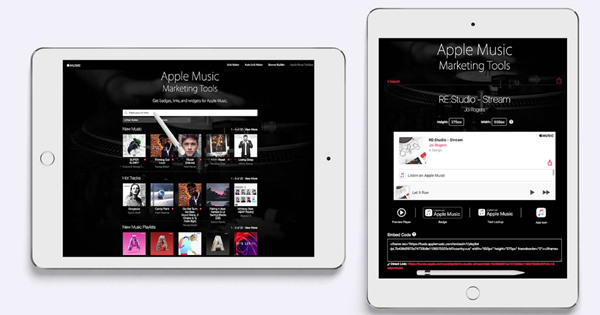
2 부분. 방법 2 : 배경 음악으로 Apple 음악 추가
Apple Marketing Tool을 사용하는 것 외에 블로그나 WordPress에 Apple Music을 배경 음악으로 추가할 수도 있습니다. 그러나 처음에는 Apple Music에서 노래나 재생 목록을 다운로드해야 합니다. Apple Music은 디지털 콘텐츠의 저작권을 보호하기 위해 DRM으로 보호되므로 Apple Music을 블로그나 WordPress에 배경 음악으로 추가하기 전에 DRM 보호를 제거해야 할 수 있습니다. 필요한 것은 TuneFab Apple Music Converter와 같은 전문 Apple Music 변환기입니다.
TuneFab 애플 뮤직 변환기 안정적이고 효율적인 Apple Music DRM 제거 소프트웨어입니다. 왜 그것을 선택합니까? Apple Music에서 DRM 보호를 제거할 수 있기 때문에 Apple Music을 MP3, M4A, AAC, FLAC 등과 같은 여러 형식으로 변환하고 모든 기기에서 오프라인으로 Apple Music을 즐길 수 있습니다. 즉, 사용자는 데이터 비용 없이 Apple Music 듣기, Apple Music 노래를 영구적으로 추출하고 유지하는 등. 게다가 TuneFab Apple Music Converter는 원본 음악 파일을 손상시키지 않고 Apple Music을 10배 더 빠른 속도로 변환할 수 있습니다.
블로그 또는 워드 프레스에 Apple Music을 삽입하려면 아래 지침을 따라야합니다.
1 단계. Apple 음악 다운로드
Apple Music을 열고 블로그 또는 WordPress에 포함할 노래를 검색한 다음 "추가" 및 다운로드 버튼을 클릭하여 다운로드합니다.
2 단계. 다운로드 TuneFab 애플 뮤직 변환기
Apple Music 노래를 다운로드한 후 아래의 "무료로 사용해 보기" 버튼을 클릭하여 TuneFab Apple Music Converter를 다운로드해야 합니다.
소프트웨어를 실행하면 아래와 같은 메인 인터페이스가 나타납니다.

3 단계. Apple 음악 트랙 선택
선택하기 전에 컴퓨터의 Apple Music에서 노래를 다운로드했는지 확인하십시오. 그런 다음 해당 재생 목록 카테고리를 클릭하고 전면 상자를 선택하여 알람으로 설정할 노래를 선택할 수 있습니다. 또는 상단의 "검색" 기능을 이용하여 곡을 찾을 수 있습니다.

4 단계. 출력 설정 조정
선택사항입니다. 출력 설정을 조정하려면 "출력 설정" 옵션을 클릭하고 드롭다운 목록에서 출력 형식을 선택합니다. 프로필 설정은 출력 형식에 따라 자동으로 조정됩니다. 그러나 설정을 변경할 수도 있습니다. 게다가 "옵션"을 클릭하여 변환 속도를 변경하고 "기본 설정" 창에서 변경할 수 있습니다.

5 단계. 애플 음악을 대중적인 포맷으로 변환
마지막으로 메뉴 표시줄에서 "변환" 버튼을 클릭하여 변환을 시작할 수 있습니다. 변환이 완료되면 출력 파일에서 노래를 찾을 수 있습니다.

6 단계. 배경 음악 추가
이제 블로그나 WordPress에 비 DRM Apple Music을 추가할 차례입니다. 블로그 또는 WordPress에 로그인하고 블로그를 선택합니다. 그런 다음 레이아웃으로 이동하여 "가제트 추가" 및 HTML/자바스크립트 가젯을 선택합니다. 소스 src=""에서 음악 파일 위치를 추가한 다음 가젯을 저장합니다. 그런 다음 블로그를 볼 때 음악이 재생되는 것을 들을 수 있습니다. WordPress에서도 작동합니다.

보시다시피 Apple Music을 블로그 또는 WordPress에 포함하는 두 가지 쉬운 방법이 있습니다. 필요에 따라 그 중 하나를 선택하기만 하면 됩니다. 그러나 Spotify 사용자인 경우 Spotify 음악을 블로그나 WordPress에 포함하려면 다른 프로그램을 다운로드해야 할 수 있습니다. TuneFab Spotify 음악 변환기 Spotify Music에 자유를 쉽게 가져다주는 가장 완벽한 Spotify Music 다운로더입니다.












